“Cây ngay không sợ chết đứng”, máy tính cũng vậy, tường lửa là lớp bảo vệ vững chắc giúp bạn yên tâm chống lại những nguy cơ từ thế giới mạng. Bạn đang sử dụng Windows 10 và muốn biết cách bật tường lửa để bảo vệ máy tính của mình? Hãy cùng PlayZone Hà Nội khám phá ngay nào!
Tường Lửa Win 10: Vệ Sĩ Thầm Lặng Của Máy Tính
Tường lửa Windows 10, hay còn gọi là Windows Defender Firewall, chính là người bạn đồng hành đáng tin cậy, bảo vệ máy tính của bạn khỏi những mối nguy hiểm tiềm ẩn từ mạng Internet. Nó hoạt động như một “người gác cổng”, kiểm soát tất cả các kết nối đến và đi từ máy tính, chặn đứng những phần mềm độc hại, mã độc và các cuộc tấn công mạng bất hợp pháp.
Công dụng “vàng” của Tường lửa Win 10:
- Chặn đứng các phần mềm độc hại, virus, trojan horse và các mối nguy hiểm tiềm ẩn khác.
- Ngăn chặn các cuộc tấn công mạng, bảo vệ thông tin cá nhân và dữ liệu của bạn.
- Kiểm soát các ứng dụng truy cập vào mạng Internet, hạn chế quyền truy cập cho các ứng dụng không đáng tin cậy.
- Tăng cường tính bảo mật cho máy tính, đặc biệt khi bạn kết nối với mạng công cộng.
Hướng Dẫn Bật Tường Lửa Win 10: Cách Làm Cực Dễ
Bước 1: Mở “Control Panel”
Bạn có thể tìm kiếm “Control Panel” trong thanh tìm kiếm Windows hoặc nhấn tổ hợp phím Windows + R và nhập “control” rồi nhấn Enter.
Bước 2: Chọn “Windows Defender Firewall”
Trong cửa sổ “Control Panel”, bạn hãy chọn “System and Security” và sau đó chọn “Windows Defender Firewall”.
Bước 3: Kiểm Tra Tình Trạng Tường Lửa
Trong cửa sổ “Windows Defender Firewall”, bạn sẽ thấy trạng thái hiện tại của tường lửa. Nếu tường lửa đang bị tắt, bạn hãy click vào nút “Turn Windows Defender Firewall on or off”.
Bước 4: Bật Tường Lửa Cho Cả Mạng Riêng Tư Và Mạng Công Cộng
Trong cửa sổ “Windows Defender Firewall Settings”, bạn hãy chọn “Turn on Windows Defender Firewall” cho cả hai mạng “Private” và “Public”. Sau đó, click “OK” để lưu thay đổi.
Câu Hỏi Thường Gặp
Q: Tường lửa Win 10 có ảnh hưởng đến tốc độ máy tính không?
A: Tường lửa Win 10 được thiết kế để hoạt động hiệu quả mà không ảnh hưởng đáng kể đến tốc độ máy tính. Tuy nhiên, nếu bạn cảm thấy máy tính chạy chậm, bạn có thể thử tắt một số tính năng của tường lửa hoặc cập nhật driver mạng.
Q: Tôi cần bật tường lửa Win 10 khi sử dụng wifi công cộng?
A: Hoàn toàn nên! Mạng wifi công cộng rất dễ bị tấn công, do đó việc bật tường lửa Win 10 là cần thiết để bảo vệ thông tin cá nhân và dữ liệu của bạn.
Q: Tôi muốn chặn một ứng dụng cụ thể khỏi truy cập mạng, làm sao?
A: Bạn có thể click vào “Allow an app or feature through Windows Defender Firewall” trong cửa sổ “Windows Defender Firewall” để quản lý các ứng dụng được phép truy cập mạng.
Lưu Ý Quan Trọng
- Cập nhật tường lửa Win 10 thường xuyên để đảm bảo nó luôn hoạt động hiệu quả và bảo vệ bạn khỏi các mối nguy hiểm mới.
- Tuyệt đối không tắt tường lửa Win 10 khi bạn đang sử dụng mạng công cộng.
- Tường lửa Win 10 chỉ là một trong nhiều lớp bảo mật cho máy tính của bạn. Bạn nên kết hợp sử dụng phần mềm diệt virus và các biện pháp bảo mật khác để bảo vệ máy tính một cách toàn diện.
 Tường lửa Windows 10
Tường lửa Windows 10
PlayZone Hà Nội – Đồng Hành Cùng Bạn Khám Phá Thế Giới Game
Bạn muốn tìm hiểu thêm về bảo mật máy tính, nâng cao kiến thức về công nghệ hay đơn giản là muốn chia sẻ niềm đam mê với game? Hãy ghé thăm PlayZone Hà Nội, nơi bạn có thể tìm kiếm thông tin, kết nối với cộng đồng game thủ và khám phá những tựa game đỉnh cao!
Bạn cần hỗ trợ? Liên hệ với PlayZone Hà Nội ngay!
Số Điện Thoại: 0372899999
Email: vuvanco.95@gmail.com
Địa chỉ: 233 Cầu Giấy, Hà Nội
Hãy cùng PlayZone Hà Nội, nâng cao kỹ năng, bảo vệ máy tính và chinh phục những đỉnh cao của thế giới game!